Se você usa um calendário Microsoft Office SharePoint Online em seu site, pode sobrepor seu próprio Exchange calendário para criar um modo de exibição de calendário combinado. Como alternativa, você pode sobrepor outro calendário do Microsoft Office SharePoint Online desde que os dois calendários do Microsoft Office SharePoint Online estejam no mesmo conjunto de sites. Em todos, você pode adicionar até quatro Exchange ou Microsoft Office SharePoint Online calendários.
Isso permite que você veja agendas combinadas. Por exemplo, ao sobrepor um calendário do Exchange a um calendário de Microsoft Office SharePoint Online grupo, você pode ver seu próprio cronograma e o cronograma do grupo ao mesmo tempo. Isso pode ser útil para escolher um horário para um evento de equipe ou planejar um tempo para apresentar o treinamento.
Microsoft Office SharePoint Online oferece uma experiência moderna com Microsoft 365 calendários de grupo. Para saber mais, consulte usar a Web Part de calendário de grupo.
Desejo
O procedimento a seguir descreve como sobrepor um calendário Microsoft Office SharePoint Online em outro Microsoft Office SharePoint Online calendário. Depois de sobrepor o calendário, você pode usar esse calendário para criar um modo de exibição de calendário especial.
Para sobrepor um calendário do Microsoft Office SharePoint Online com outro Microsoft Office SharePoint Online calendário, siga estas etapas:
-
Em um calendário do Microsoft Office SharePoint Online, escolha a guia Calendário e, em seguida, selecione sobreposição de calendário.
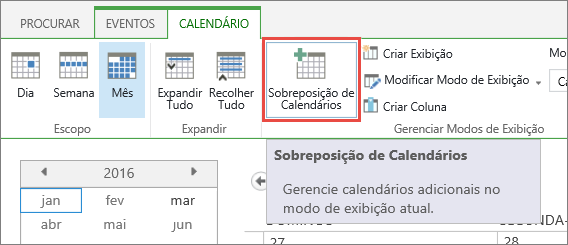
-
Na página Configurações de sobreposição de calendário, escolha novo calendário.
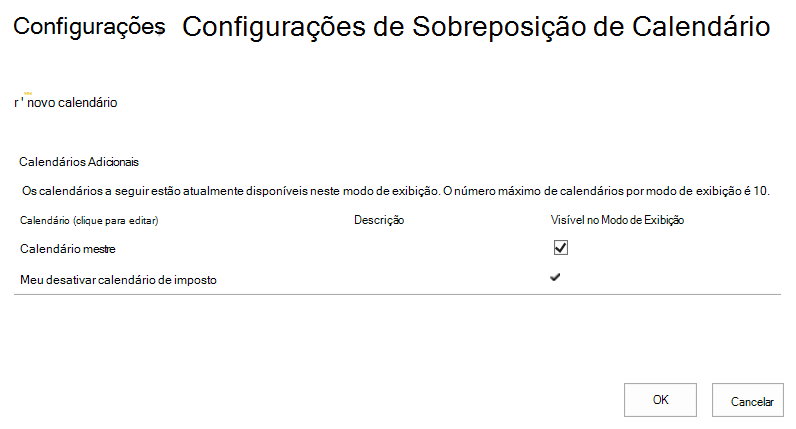
-
Na seção nome e tipo , digite o nome do calendário e, em seguida, escolha Microsoft Office SharePoint Online.
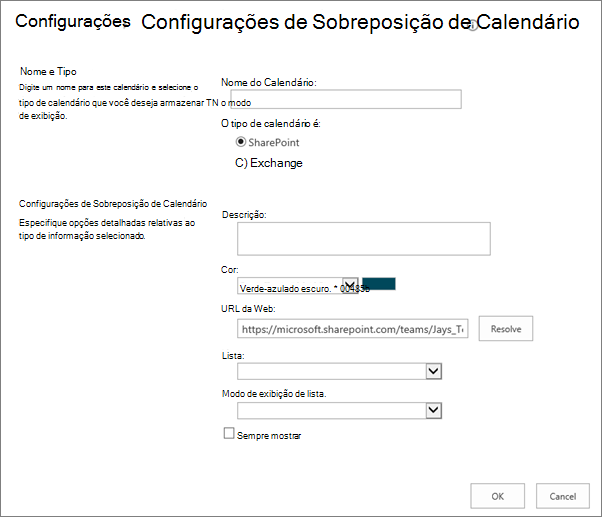
-
Na seção configurações de sobreposição de calendário , digite uma Descrição para o calendário (opcional) e altere o tema de cor do calendário (opcional).
Dica: Selecionar cores diferentes para diferentes calendários facilita distinguir de qual calendário é um evento.
-
Digite a URL da Web do site do Microsoft Office SharePoint Online em que o calendário se encontra, como https://contoso.com/TWGroupWorkSite/Calendar, e selecione resolver. Se o calendário estiver no mesmo site que o calendário do grupo, a URL da Web já estará preenchida com precisão.
Importante: O Microsoft Office SharePoint Online calendário que você deseja sobrepor deve estar no mesmo conjunto de sites que o calendário do grupo.
-
Selecione a seta suspensa lista e, em seguida, selecione o calendário que você deseja adicionar ao calendário.
-
Selecione o modo de exibição que você deseja usar nas opções de exibição de lista .
-
Se você quiser que o calendário Microsoft Office SharePoint Online sobrepostos sempre seja exibido no calendário do grupo Microsoft Office SharePoint Online, selecione sempre mostrar. Quando a opção Mostrar sempre não estiver marcada, você poderá ativar e desativar os calendários de sobreposição diferentes da página. Se estiver marcada, o calendário de sobreposição sempre será exibido no calendário da página.
-
Clique em OK para aceitar a especificação de sobreposição e, em seguida, clique em OK para concluir o processo.
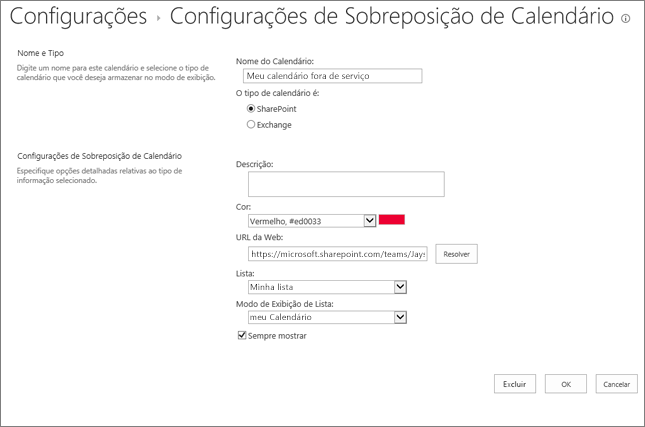
O procedimento a seguir descreve como sobrepor um calendário do Exchange em Microsoft Office SharePoint Online calendários de um calendário do Microsoft Office SharePoint Online. Depois de sobrepor o calendário, você pode usar esse calendário para criar um modo de exibição de calendário especial.
Importante: Você só pode sobrepor seu próprio calendário Exchange. Ou seja, a sobreposição de calendário Exchange funciona com as credenciais da conta do usuário que está conectado ao momento. Microsoft Office SharePoint Online usa as informações da conta do usuário atual para recuperar dados de calendário do serviço Web do Exchange.
Para sobrepor um Exchange calendário, siga estas etapas:
-
Em um calendário do Microsoft Office SharePoint Online, na faixa de opções, na guia Calendário, clique em sobreposições de calendário.
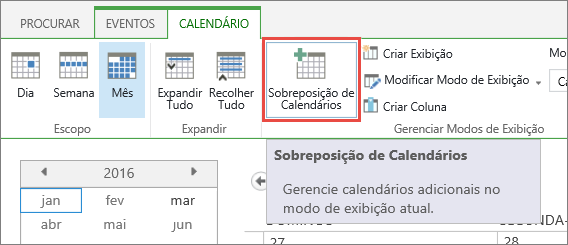
-
Na página Configurações de sobreposição de calendário, clique em novo calendário.
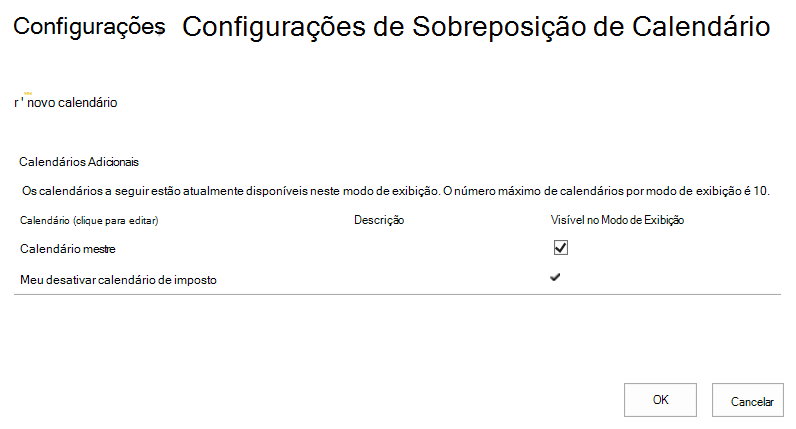
-
Na seção nome e tipo , digite o nome do calendário e selecione Exchange.
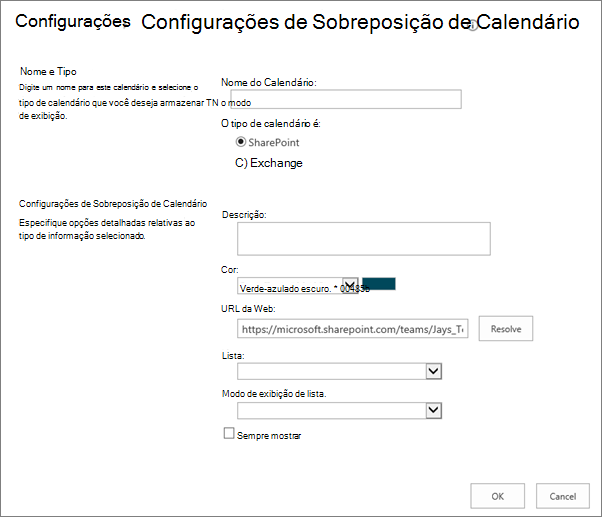
-
Na seção configurações de sobreposição de calendário , digite uma Descrição para o calendário (opcional) e altere o tema de cor padrão do calendário (opcional).
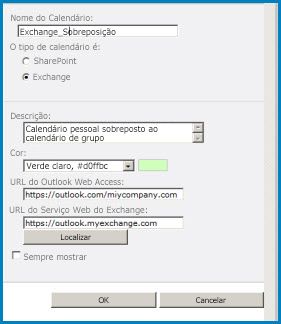
-
Clique em Localizar para preencher automaticamente os endereços da Web para a URL do Outlook web Access e Exchange URL do serviço Web. Se a opção Localizar não funcionar em seu ambiente, digite as URLs manualmente.
-
Se quiser que o calendário do Exchange apareça sempre com o calendário do grupo Microsoft Office SharePoint Online, clique em sempre mostrar. Quando a opção Mostrar sempre não estiver marcada, você poderá ativar e desativar sobreposições da página. Se estiver marcada, o calendário de sobreposição sempre será exibido no calendário da página.
-
Clique em OK e em OK novamente.
Consulte também: calendário do SharePoint e do Exchange juntos










